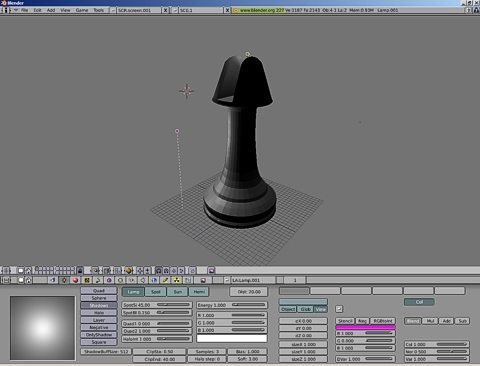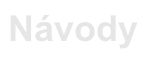V tomto návodu si vyzkoušíme jednu ze základních metod modelování. Vytvoříme dalekohled na otočném stojanu pomocí metody extrude, na samotném konci si pak ještě vyzkoušíme boolean operace s objekty.

Začneme modelováním těla dalekohledu. Přepneme se do horního pohledu (7 na numerické klávesnici) a vytvoříme kruh (zobrazit menu na ploše stisknutím mezerníku, pak vybrat položku ADD – Mesh – Circle). Potvrdíme dotaz na počet vertexů (mělo by jich být 32) a můžeme začít.
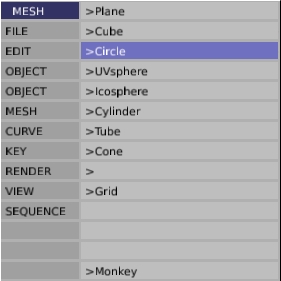
Extrude je vlastně protažení plochého profilu do prostoru, takže v případě dalekohledu nebudeme potřebovat nic jiného, než tento základní kruh. Přepneme se do předního pohledu (1 na numerické klávesnici) – náš kruh je vidět jako úsečka, pokrytá žlutými body – vertexy. Žlutá značí, že jsou aktivní.
![]()
Aktivujeme funkci Extrude (E), potvrdíme nabídku a prostým tažením myši nahoru vytvoříme válec. Potvrdíme levým tlačítkem myši. Máme základ pro kukátko. To je potřeba zkosit. Tažením se nám vytvořily dvě kružnice vertexů – spodní a horní (ta je aktivní). Abychom dosáhli zkosení, musíme vrchní stranu zmenšit – k tomu nám poslouží funkce Scale (S). Stejným způsobem jako při extrudování, tedy tažením myší a potvrzením levým tlačíkem vytvoříme zkosení.
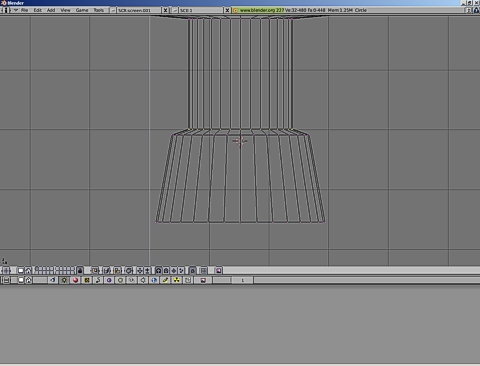
Následující postup je jednoduchý – kombinací obou již zmíněných funkcí (tedy Extrude a Scale) postupně vytvoříme celé tělo dalekohledu tak, jak má vypadat. Pro obroučky a zesílení těla stačí použít Extrude na vytvoření nové vrstvy vertexů a s pomocí Scale pak kruh roztáhnout na požadovanou míru.
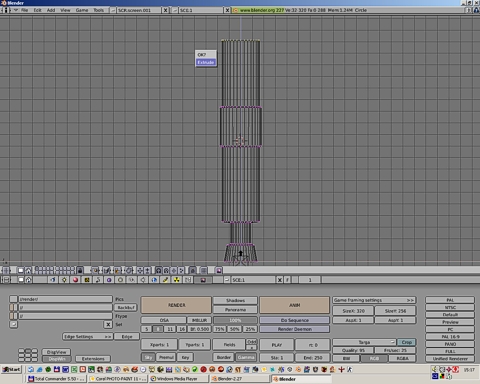
Lepší přesnosti dosáhnete pravidelným kontrolováním modelu z horního pohledu. Pak stačí vytvořit ještě vnoření objektivu a čočky na obou stranách a opustit editační režim (Tab). Pokud se při editaci dostanete mimo pracovní plochu, můžete si objekt oddálit (kolečko myši), nebo umístit hlavní kurzor výše po modelu a vycentrováním obrazu (C). Výsledek by měl vypadat asi takto:

Práci si uložíme jako soubor dalekohled.blend a můžeme se pustit do druhé části objektu – stojanu.
Základní postup tvorby tohoto objektu bude vycházet z právě získaných znalostí – použijeme obě metody, Extrude i Scale, na závěr je pak doplníme ještě několika dalšími funkcemi. V nové scéně vytvoříme opět kruh. Stejným způsobem, jakým jsme tvořili dalekohled, budeme postupovat i při tvorbě stojanu. Začneme širokou základnou s vroubkem, pak necháme tělo stojanu zužovat, abychom ho nahoře opět rozšíříli do podoby otočného držáku.

Vzhledem k tomu, že zatím pracujeme s kružnicemi, nemůžeme držák vymodelovat. Spokojíme se tedy s tím, že v horní části modelu uděláme takovou čepici. Výsledek ale není nejlepší, neboť postupné zužování nevypadá přirozeně a plynule.

Vybereme tedy všechny vertexy modelu (A) a zobrazíme si editační paletu nástrojů (F9). V její pravé polovině je sloupeček funkcí, začínající tlačítkem Beauty. Třetí odspoda je tlačítko Smooth (vyhlazení), které několikrát stiskneme. Kontury modelu se zjemní a vyhladí – výsledek je uspokojivý.

Opustíme editační mód (Tab) a pustíme se do přípravy výřezu v držáku. V menu (mezerník) vybereme ADD – Mesh – Cube. Krychli, která vznikne, si přesuneme (G) do potřebné výšky (na úroveň horního rozšíření) a přepneme se do editačního režimu (Tab). Pak stačí přesunout koncové vertexy tak, aby se krychle změnila v kvádr, který bude procházet celou vrchní částí modelu tak, jak je vidět na obrázku.
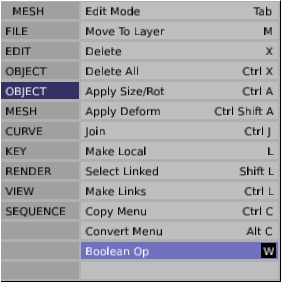

Nyní přichází ke slovu boolean – použijeme kvádr, abychom do těla stojanu vyřízli otvor pro umístění dalekohledu. Opustíme editační řežim (Tab) a vybereme model stojanu. Pak vybereme i kvádr (pravé tlačítko myši s přidrženou klávesou Shift) a v menu vybereme Boolean Op (mezerník, položkaOBJECT – Boolean Op nebo rovnou klávesa W). V následující nabídce vybereme příkaz Difference (rozdíl).

Výsledkem naší operace je nový objekt, který odpovídá původnímu stojanu s vyříznutým otvorem. Vymažeme tedy staré původní objekty (Delete, potvrdit Erase selected) a stojan je hotov. Práci si uložíme do samostatného souboru (např. stojan.blend).